Cómo rootear su teléfono Android con SuperSU y TWRP

Si realmente desea profundizar en el sistema Android, es posible que algunas aplicaciones requieran acceso de administrador. El enraizamiento se ha vuelto menos necesario a lo largo de los años, pero sigue siendo útil si desea ejecutar ciertos tipos de aplicaciones. Este es el método más ampliamente soportado para enrutar su dispositivo, y por qué es posible que desee hacerlo.
Esta publicación se publicó originalmente en 2012. Desde entonces, se ha actualizado para centrarse en el método de rooting más compatible en lugar de una colección de uno. haga clic en aplicaciones.
¿Qué es Root, de todos modos?
Android está basado en Linux. En Linux y otros sistemas operativos tipo UNIX, el usuario raíz es equivalente al usuario Administrador en Windows. El usuario raíz tiene acceso a todo el sistema operativo y puede hacer cualquier cosa. De forma predeterminada, no tiene acceso de root a su propio dispositivo Android, y ciertas aplicaciones no funcionarán sin acceso de root. Al igual que otros sistemas operativos móviles modernos, Android limita las aplicaciones a entornos limitados de seguridad con fines de seguridad.
La cuenta de usuario raíz siempre existe en Android; simplemente no hay una forma incorporada de acceder a él. "Rootear" es el acto de obtener acceso a esta cuenta de usuario raíz. Esto a menudo se compara con el jailbreaking de un iPhone o iPad, pero el enraizamiento y el jailbreaking son bastante diferentes.
Aparte de los aspectos técnicos, el acceso a la raíz le permite hacer muchas cosas útiles. Con root, puede eliminar el bloatware que vino en su teléfono, ejecutar un firewall, activar el tethering incluso si su proveedor lo está bloqueando, realizar manualmente una copia de seguridad de su sistema y usar una variedad de otros ajustes que requieren acceso de bajo nivel al sistema. > Las aplicaciones que requieren root no son difíciles de encontrar: están disponibles en Google Play, pero no funcionarán hasta que obtenga acceso a la raíz. Algunas aplicaciones tienen funciones que solo funcionan en un dispositivo rooteado.
Solo necesita rootear su teléfono si desea ejecutar una aplicación específica que requiera acceso a la raíz. Si no planeas en realidad hacer algo con ese acceso raíz, no te molestes. Siempre puedes rootearlo más adelante si es necesario.
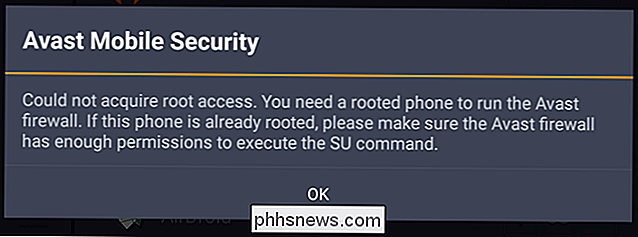
Advertencias
Los dispositivos Android no se roban por algún motivo. De hecho, algunos fabricantes de dispositivos hacen todo lo posible para evitar que arraigue. Estos son los motivos:
Seguridad
- : el rooteo rompe aplicaciones fuera del entorno limitado de seguridad normal de Android. Las aplicaciones podrían abusar de los privilegios de root que haya otorgado y fisgonear en otras aplicaciones, algo que normalmente no es posible. De hecho, Google le impide usar Android Pay en dispositivos rooteados por este motivo. Garantía
- : algunos fabricantes afirman que el rooting anula la garantía de su dispositivo. Sin embargo, rooting en realidad no dañará su hardware. En muchos casos, puede "desenraizar" su dispositivo y los fabricantes no podrán saber si se ha rooteado. Bricking
- : Como de costumbre, lo hace bajo su propio riesgo. En general, enraizar debería ser un proceso muy seguro, pero usted está solo aquí. Si ensucia algo, no puede esperar que el servicio de garantía lo solucione. Si está preocupado, investigue primero un poco y vea si otras personas informan haber tenido éxito en rootear su dispositivo con la herramienta que planea usar. Además, rooting puede anular la garantía, al menos para ciertos tipos de refacción. Consulte nuestro explicador sobre el tema para obtener más información.
Las muchas maneras de rootear un teléfono Android
Hay muchas maneras de rootear un teléfono Android, y cuál debe usar depende de su teléfono. En general, el enraizamiento implicará uno de estos procesos:

Desbloquear el gestor de arranque
- : los fabricantes de Google y dispositivos no admiten oficialmente el enraizamiento, pero proporcionan una forma oficial de obtener acceso de bajo nivel a algunos dispositivos, que luego te permite rootear. Por ejemplo, los dispositivos Nexus están diseñados para desarrolladores, y usted puede desbloquear fácilmente el gestor de arranque con un solo comando. A continuación, puede rootear su dispositivo mostrando un archivo .zip que contenga el archivo binario desde la pantalla de recuperación. Herramientas como Nexus Root Toolkit para dispositivos Nexus automatizan este proceso. Otros fabricantes también ofrecen formas de desbloquear el gestor de arranque, pero solo para ciertos dispositivos. Explote una vulnerabilidad de seguridad
- : otros dispositivos están bloqueados. Sus fabricantes no ofrecen una forma oficial de desbloquear sus gestores de arranque y manipular su software. Estos dispositivos aún pueden ser rooteados, pero solo descubriendo una vulnerabilidad de seguridad en el dispositivo y explotándolo para instalar un su binario en su partición del sistema. Una actualización de OTA podría corregir la vulnerabilidad de seguridad, así como destrabar el dispositivo. Por ejemplo, hubo una recompensa de $ 18,000 para la primera persona que podría rootear un Samsung Galaxy S5 que se ejecuta en Verizon o AT & T. Se encontró una vulnerabilidad, pero las actualizaciones futuras podrían evitar que la vulnerabilidad funcione y eliminar la capacidad de rootear el Galaxy S5. Flash CyanogenMod u otra ROM personalizada
- : Técnicamente, esta es una extensión de uno de los métodos anteriores. Al desbloquear el gestor de arranque y explotar una vulnerabilidad de seguridad, cada uno de ellos le permite flashear ROM personalizados como CyanogenMod, que a menudo vienen predefinidos. CyanogenMod incluye un simple alternar en la pantalla de configuración que le permite habilitar o deshabilitar el acceso a la raíz. La actualización a una nueva versión de CyanogenMod o su ROM personalizada no desenrocará su dispositivo si la ROM viene con una forma integrada de habilitar la raíz. En este artículo, hablaremos principalmente de los usuarios que entran en el primer campo, que tienen un gestor de arranque desbloqueable Si su teléfono requiere un exploit, no podremos ayudarlo, ya que el proceso es diferente para casi todos los teléfonos. Tendrás que buscar en un foro como XDA Developers para obtener más información sobre cómo rootear tu dispositivo específico. Esta guía incluía aplicaciones raíz con un solo clic Kingo Root y Towelroot, y es posible que también admitan algunos teléfonos más antiguos.
Si su dispositivo tiene un gestor de arranque desbloqueable, siga leyendo. En general, recomendamos el método TWRP sobre los programas raíz con un solo clic porque aprende exactamente cómo funciona todo, lo que le ayudará a solucionar problemas si algo sale mal en el futuro: los programas raíz de un clic no son tan transparentes. Antes de comenzar este proceso, deberá desbloquear el gestor de arranque de la manera oficial y luego instalar el entorno de recuperación TWRP siguiendo estas instrucciones. Luego usaremos TWRP para rootear su teléfono.
Cómo flashear SuperSU en su teléfono y obtener acceso de root
De acuerdo, entonces ha desbloqueado su gestor de arranque y ha instalado TWRP. ¡Estupendo! En realidad estás casi allí. Para obtener acceso a la raíz, vamos a utilizar un programa llamado SuperSU, que le da la capacidad de otorgar acceso raíz a otras aplicaciones.
SuperSU está disponible en Google Play Store, pero esa versión en realidad no le da acceso a la raíz; de hecho, ¡necesita acceso de root para usarlo en primer lugar! Habla sobre un Catch-22. Afortunadamente, SuperSU también está disponible como un archivo .zip que podemos "flashear" con TWRP. Hacerlo le otorgará acceso de administrador junto con las funciones de administración de la aplicación de SuperSU para Android.
Por lo tanto, para comenzar, diríjase a este enlace, que lo llevará a la última versión de SuperSU disponible para descargar. Descargue el archivo .zip a su computadora, conecte su teléfono con un cable USB y arrastre el zip de SuperSU al almacenamiento interno o tarjeta SD de su teléfono.
Luego, reinicie su teléfono en la recuperación TWRP. Hacer esto es un poco diferente en cada teléfono, por ejemplo, puede que tenga que mantener pulsados simultáneamente los botones de encendido y bajar volumen, luego use las teclas de volumen para iniciar el "Modo de recuperación". Instrucciones de Google para su modelo específico para ver cómo se hace.
Una vez que lo haya hecho, será recibido con la familiar pantalla de inicio de TWRP. Haga clic en el botón Instalar.
NOTA: Probablemente deba realizar una copia de seguridad en TWRP antes de continuar con este proceso.
Aparecerá la siguiente pantalla. Desplácese hacia abajo y navegue hasta el archivo ZIP de SuperSU que transfirió anteriormente.
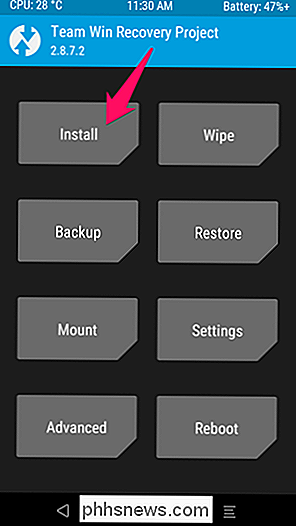
Pulse sobre el zip de SuperSU y verá esta pantalla. Deslice el dedo para confirmar el flash.
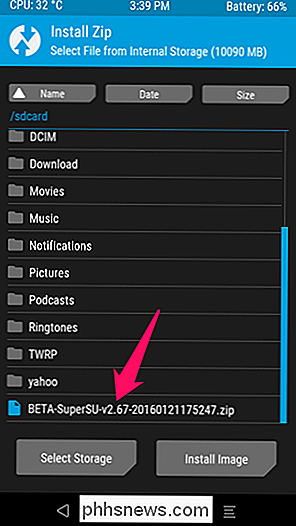
Solo debería tomar un momento para actualizar el paquete SuperSU. Cuando termine, toque el botón "Limpiar caché / Dalvik" que aparece y deslícese para confirmar.
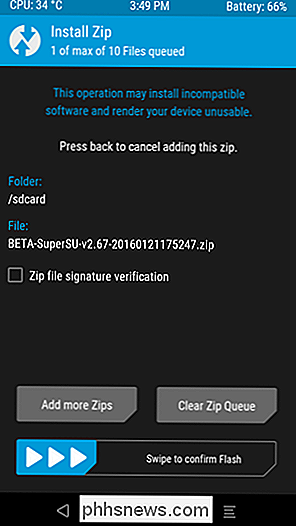
Cuando eso termine, toque el botón "Reiniciar sistema" para reiniciar en Android.
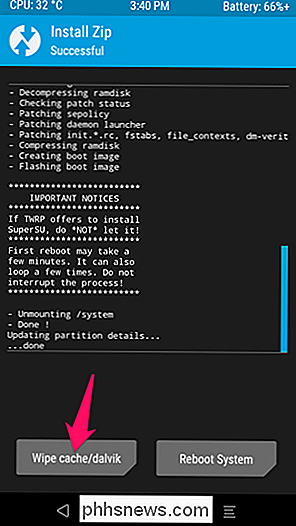
Si TWRP le pregunta si desea instalar SuperSU ahora, elija "No instalar". A veces, TWRP no puede detectar que ya tiene SuperSU, por lo que le pedirá que muestre su versión incorporada. Pero casi siempre es mejor flashear la última versión de SuperSU, lo que acabamos de hacer.
Administrar permisos de raíz con la aplicación SuperSU
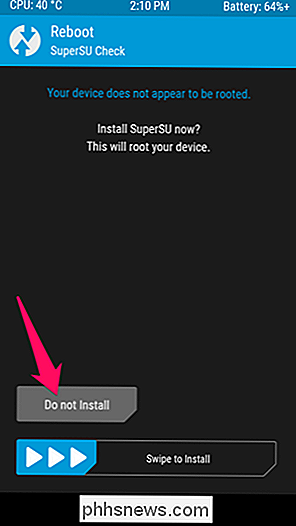
Cuando reinicie su teléfono, debería ver el nuevo icono de SuperSU en su aplicación cajón. SuperSU controla qué otras aplicaciones en su teléfono obtienen permisos de raíz. Cuando una aplicación desea solicitar permisos de raíz, debe solicitarla en su aplicación SuperSU, que mostrará un aviso de solicitud.
Para asegurarse de que la raíz funcione correctamente, puede descargar la aplicación Root Checker y verificar su estado rooteado. O bien, descargue una aplicación exclusiva que desea probar y vea si le pide permisos de superusuario.
Por ejemplo, si abrimos e intentamos agregar una aplicación a Greenify, una práctica aplicación de ahorro de batería para teléfonos rooteados, veremos esta ventana emergente que solicita acceso a la raíz. Si hace clic en Otorgar y obtiene un mensaje de éxito, ha logrado obtener el Root en su teléfono.
Para administrar los permisos de raíz, abra el cajón de la aplicación y toque el icono SuperSU. Verá una lista de aplicaciones a las que se ha otorgado o denegado acceso de superusuario. Puede tocar en una aplicación para cambiar sus permisos.
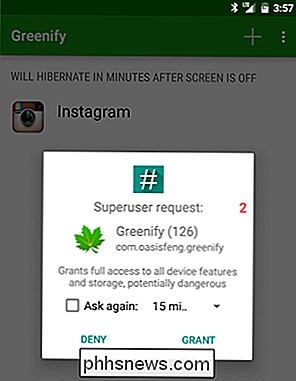
Si alguna vez desea destrabar, abra la aplicación SuperSU, vaya a la pantalla de Configuración y toque la opción "Desenrrollar por completo". Intentará desrootear tu dispositivo. Si funciona para usted, esta es definitivamente la forma más fácil de desarrumar su teléfono.
Pero por ahora, el mundo es su ostra amiga de las raíces. Puede consultar nuestra lista de excelentes aplicaciones de raíz para obtener ideas, o instalar el marco Xposed para algunos ajustes realmente geniales. ¡Buena suerte!
Crédito de la imagen: Norebbo

Cómo ocultar sitios visitados con frecuencia y sitios principales en Safari
Al navegador web Safari le gusta mostrar los sitios web que visita con frecuencia cuando lo abre. En un iPhone o iPad, muestra "sitios visitados con frecuencia". En una Mac, muestra sus "principales sitios". Puede desactivar esto para evitar que su navegador publicite los sitios web que visita con frecuencia.

¿Qué son las cámaras sin espejo, y son mejores que las réflex digitales normales?
Recientemente, el popular fotógrafo Trey Ratcliff dijo que ya no compra cámaras DSLR porque las cámaras sin espejo son el futuro. Echemos un vistazo a lo que son estas cámaras, y veamos si Trey está en algo, o simplemente lleno de aire caliente. Hoy, aprenderemos un poco sobre la historia de las cámaras, qué son las cámaras "con espejo", y cómo esta nueva generación de cámaras encaja en la historia de la fotografía y el desarrollo de mejores y mejores equipos.



